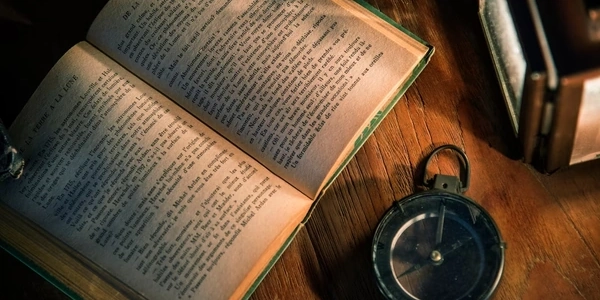CSSでできる簡単カスタマイズ!画像ボタンでWebサイトをもっと魅力的に
HTMLとCSSを使って画像でラジオボタンを置き換える方法
HTML
まず、通常のラジオボタンと同様に、input type="radio"要素を使ってラジオボタンを定義します。それぞれの選択肢に1つのラジオボタンを用意する必要があります。
<input type="radio" id="option1" name="radio-group" value="option1">
<label for="option1">選択肢1</label>
<input type="radio" id="option2" name="radio-group" value="option2">
<label for="option2">選択肢2</label>
CSS
次に、CSSを使ってラジオボタンの見た目をカスタマイズします。
ラジオボタンを非表示にする: デフォルトのラジオボタンを非表示にするために、以下のCSSを設定します。
input[type="radio"] { opacity: 0; position: absolute; pointer-events: none; }ラベルをカスタマイズする: ラジオボタンのラベルに画像を代わりに表示するために、以下のCSSを設定します。
label { display: inline-block; padding: 10px 20px; border: 1px solid #ccc; cursor: pointer; }選択状態のラベルをハイライトする: 選択状態のラベルをハイライトするために、以下のCSSを設定します。
input[type="radio"]:checked + label { background-color: #eee; }label::before { content: ""; display: inline-block; width: 20px; height: 20px; background-image: url("unchecked.png"); background-position: center; background-repeat: no-repeat; margin-right: 10px; vertical-align: middle; } input[type="radio"]:checked + label::before { background-image: url("checked.png"); }上記の例では、
unchecked.pngとchecked.pngという2つの画像を使用しています。これらの画像は、ラジオボタンの選択状態に応じて切り替わります。
補足
- 上記はあくまで基本的な例であり、デザインや機能に合わせて自由にカスタマイズできます。
- 擬似要素
::beforeと::afterを使って、より複雑なデザインを作成することもできます。 - アクセシビリティを考慮する場合は、ラジオボタンに適切なラベルを付け、キーボード操作でも選択できるようにする必要があります。
<!DOCTYPE html>
<html lang="ja">
<head>
<meta charset="UTF-8">
<meta name="viewport" content="width=device-width, initial-scale=1.0">
<title>画像でラジオボタンを置き換える</title>
<link rel="stylesheet" href="style.css">
</head>
<body>
<form>
<input type="radio" id="option1" name="radio-group" value="option1">
<label for="option1">選択肢1</label><br>
<input type="radio" id="option2" name="radio-group" value="option2">
<label for="option2">選択肢2</label>
</form>
</body>
</html>
/* ラジオボタンを非表示にする */
input[type="radio"] {
opacity: 0;
position: absolute;
pointer-events: none;
}
/* ラベルをカスタマイズする */
label {
display: inline-block;
padding: 10px 20px;
border: 1px solid #ccc;
cursor: pointer;
}
/* 選択状態のラベルをハイライトする */
input[type="radio"]:checked + label {
background-color: #eee;
}
/* 画像を使用する */
label::before {
content: "";
display: inline-block;
width: 20px;
height: 20px;
background-image: url("unchecked.png");
background-position: center;
background-repeat: no-repeat;
margin-right: 10px;
vertical-align: middle;
}
input[type="radio"]:checked + label::before {
background-image: url("checked.png");
}
説明
- HTMLコードでは、2つのラジオボタンとそれぞれのラベルを定義しています。
- CSSコードでは、ラジオボタンを非表示にし、ラベルに画像を表示するように設定しています。
- ラベルが選択された状態では、背景色を変更してハイライト表示します。
注意事項
- 画像ファイルは、同じディレクトリに保存する必要があります。
画像でラジオボタンを置き換えるその他の方法
SVGを使う
SVG (Scalable Vector Graphics) を使って、ラジオボタンの代わりにアイコンを表示する方法があります。SVGは、柔軟性とスケーラビリティに優れているため、複雑なデザインを作成するのに適しています。
JavaScriptを使って、ラジオボタンの状態に応じて画像を切り替える方法があります。この方法では、より動的なデザインを作成することができます。
ライブラリを使う
画像でラジオボタンを置き換えるためのライブラリがいくつかあります。これらのライブラリを使用すると、簡単にカスタマイズできるラジオボタンを作成することができます。
例
- SVGを使った例:
<!DOCTYPE html>
<html lang="ja">
<head>
<meta charset="UTF-8">
<meta name="viewport" content="width=device-width, initial-scale=1.0">
<title>SVGでラジオボタンを置き換える</title>
<style>
/* ラジオボタンを非表示にする */
input[type="radio"] {
opacity: 0;
position: absolute;
pointer-events: none;
}
/* ラベルをカスタマイズする */
label {
display: inline-block;
padding: 10px 20px;
border: 1px solid #ccc;
cursor: pointer;
}
/* 選択状態のラベルをハイライトする */
input[type="radio"]:checked + label {
background-color: #eee;
}
/* SVGアイコン */
svg {
width: 20px;
height: 20px;
fill: #ccc;
}
input[type="radio"]:checked + label svg {
fill: #007bff;
}
</style>
</head>
<body>
<form>
<input type="radio" id="option1" name="radio-group" value="option1">
<label for="option1">
<svg viewBox="0 0 20 20">
<circle cx="10" cy="10" r="5"></circle>
</svg>
選択肢1
</label><br>
<input type="radio" id="option2" name="radio-group" value="option2">
<label for="option2">
<svg viewBox="0 0 20 20">
<path d="M 10,5 L 15,10 L 10,15 Z"></path>
</svg>
選択肢2
</label>
</form>
</body>
</html>
JavaScriptを使った例:
<!DOCTYPE html>
<html lang="ja">
<head>
<meta charset="UTF-8">
<meta name="viewport" content="width=device-width, initial-scale=1.0">
<title>JavaScriptでラジオボタンを置き換える</title>
<style>
/* ラジオボタンを非表示にする */
input[type="radio"] {
opacity: 0;
position: absolute;
pointer-events: none;
}
/* ラベルをカスタマイズする */
label {
display: inline-block;
padding: 10px 20px;
border: 1px solid #ccc;
cursor: pointer;
}
</style>
</head>
<body>
<form>
<input type="radio" id="option1" name="radio-group" value="option1">
<label for="option1">
<img src="unchecked.png" alt="選択肢1" width="20" height="20">
選択肢1
</label><br>
<input type="radio" id="option2" name="radio-group" value="option2">
<label for="option2">
<img src="unchecked.png" alt="選択肢2" width="20" height="20">
選択肢2
</label>
</form>
<script>
const radios = document.querySelectorAll('input[type="radio"]');
const labels
html css